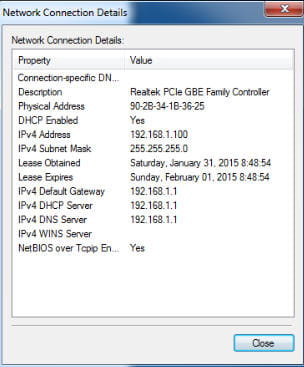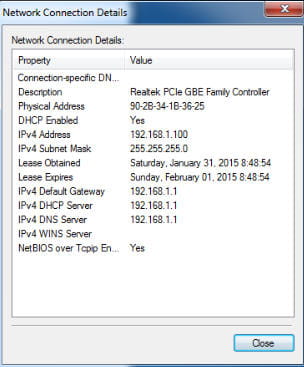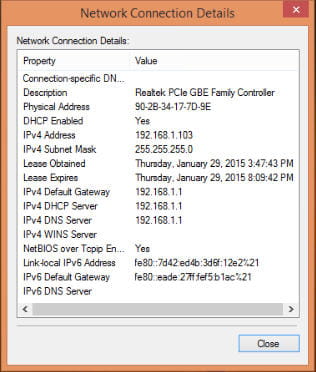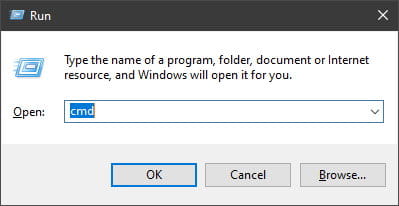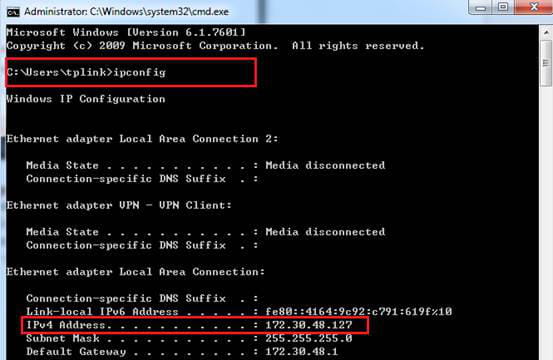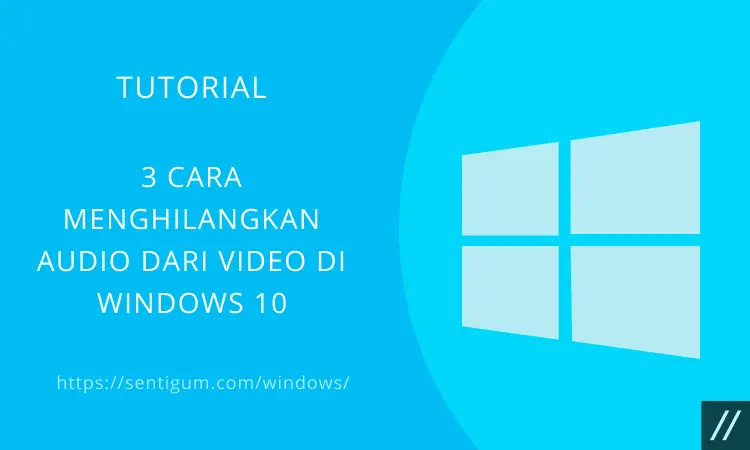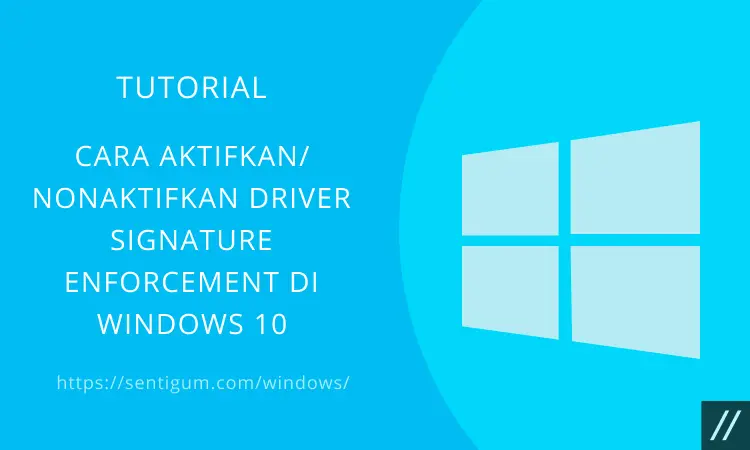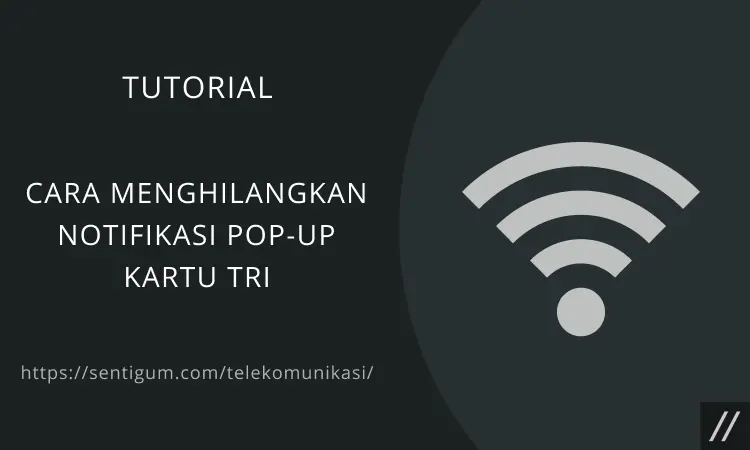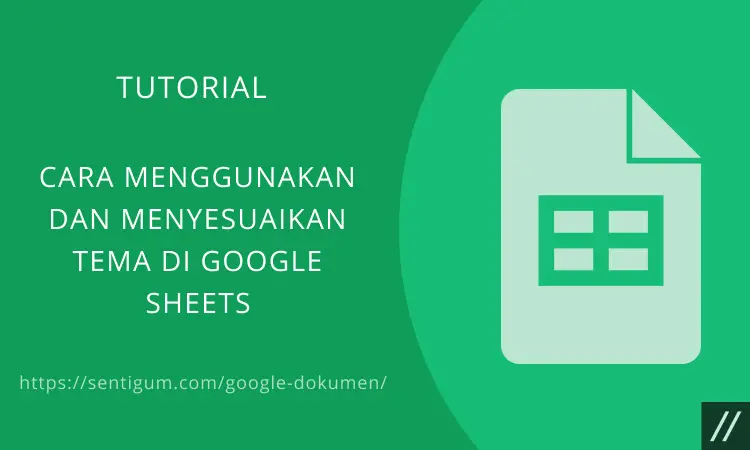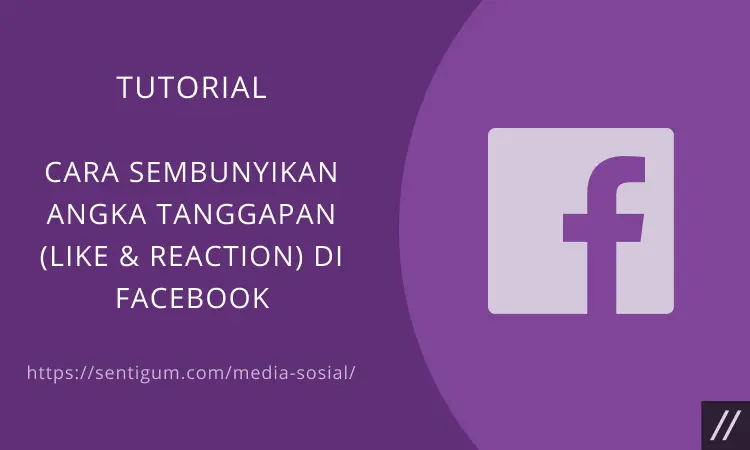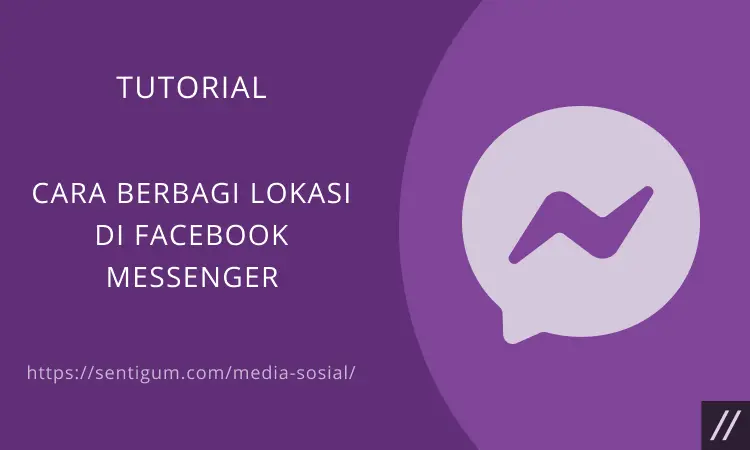Setiap perangkat yang terkoneksi dengan jaringan internet tentu mempunyai IP address.
Agar bisa mengetahui berapa IP address di perangkat kita maka Anda bisa menerapkan beberapa cara.
Alamat IP atau IP Address adalah alamat dari sebuah jaringan yang terhubung ke komputer. Alamat IP tergantung pada jenis koneksi yang sedang digunakan.
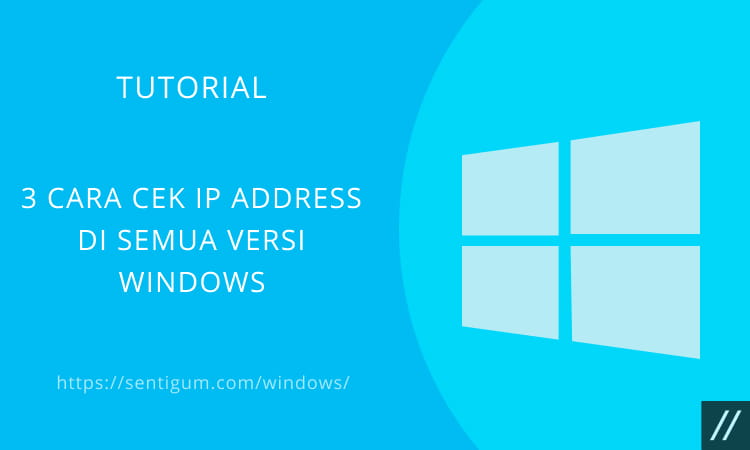
Memeriksa alamat IP di semua versi Windows dapat dilakukan melalui 3 cara. Melalui Control Panel, melalui perintah di Command Prompt, dan melalui situs web di internet.
Untuk lebih jelasnya mari simak cara cek IP address di semua versi Windows di pembahasan ini.
Cara untuk Melihat IP Address
Langsung saja, berikut adalah 3 cara memeriksa alamat IP di semua versi Windows.
1. Control Panel
Alamat IP tergantung pada jenis koneksi yang sedang Anda gunakan. Jika Anda terhubung ke sebuah jaringan melalui kabel, pilih Local Area Connection atau Ethernet.
Jika Anda terhubung ke sebuah jaringan melalui Wi-Fi, pilih Wi-Fi.
Windows XP
Berikut ini beberapa langkahnya:
- Klik tombol Start lalu buka Control Panel.
- Pilih Network and internet connections > Network Connections.
- Klik kanan pada Local Area Connection atau Wi-Fi (tergantung jenis koneksi yang sedang digunakan).
- Pilih Status > Support.
- Alamat IP dapat dilihat pada bagian IP Address.
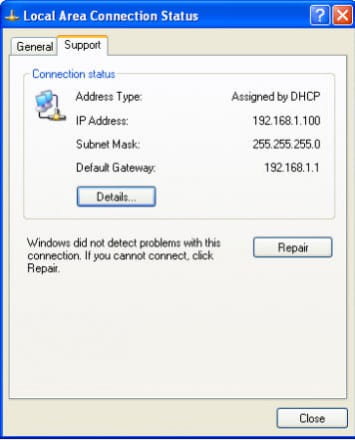
Windows Vista
Untuk Windows Vista bisa menerapkan beberapa langkah di bawah ini:
- Klik tombol Start lalu buka Control Panel.
- Klik Network and Internet > Network and Sharing Center.
- Selanjutnya, klik Manage network connections.
- Klik pada Local Area Connection atau Wi-Fi (tergantung jenis koneksi yang sedang digunakan).
- Pilih Status > Details.

Windows 7
Berikut langkah-langkah dalam cara cek IP address di semua versi Windows untuk Windows 7:
- Klik tombol Start lalu buka Control Panel.
- Klik Network and Internet > Network and Sharing Center.
- Klik Change adapter settings di sebelah kiri.
- Klik kanan pada Local Area Connection atau Wi-Fi (tergantung jenis koneksi yang sedang digunakan).
- Pilih Status > Details.

Windows 8 & 10
Sedangkan para pengguna Windows 8 dan 10 bisa mencoba cara berikut:
- Buka Control Panel.
- Klik Network and Sharing Centre.
- Klik menu Change adapter settings di sebelah kiri.
- Klik kanan pada Ethernet atau Wi-Fi (tergantung jenis koneksi yang sedang digunakan).
- Pilih Status > Details.

2. Command Prompt
Untuk menggunakan Command Prompt atau CMD ini berlaku untuk semua versi Windows ya.
- Tekan kombinasi tombol Win + R lalu ketikkan cmd dan tekan Enter.

- Ketik perintah ipconfig lalu tekan Enter.
- Alamat IP dapat dilihat pada bagian IPv4 Address.

3. Web Services
Beberapa situs web di internet menyediakan layanan identifikasi alamat IP. Anda hanya perlu mengunjungi situs web tersebut dan alamat IP Anda akan langsung ditampilkan.
Berikut daftarnya:
Dan 3 cara cek IP address di semua versi Windows pun sudah selesai.
Cara Mengetahui IP Address Orang Lain
Cara untuk mengetahui IP address orang lain sebenarnya sangat mudah lho, Anda hanya perlu menggunakan perangkat hp saja untuk dapat mengetahui IP address tersebut.
Apalagi dengan tersedianya beragam cara yang dapat Anda manfaatkan untuk bisa mengetahui IP address orang lain.
Dengan mengetahui IP address ini maka kita bisa dengan mudah melacak di mana keberadaan pemilik IP address tersebut. Karena hal ini berhubungan dengan privasi, maka sangat penting ya untuk kita menyembunyikan IP address yang dimiliki.
Ketika Anda ingin melacak lokasi seseorang atau ketika Anda kehilangan hp, maka bisa mencoba melacaknya dengan IP address yang ada di hp tersebut sehingga lokasinya bisa ditemukan dengan mudah.
Nah, agar bisa mengetahui bagaimana cara untuk mengetahui IP address orang lain maka ikuti salah satu dari beberapa cara yang ada di bawah ini:
1. Menggunakan Termux
Cara pertama untuk bisa mengetahui IP address orang lain yaitu dengan menggunakan Termux.
Termux sendiri adalah aplikasi yang sudah tersedia di Google Play Store, jadi untuk menggunakannya maka pastikan ruang penyimpanan di perangkat Anda cukup untuk melakukan penginstallan aplikasi Termux.
Berikut cara untuk menggunakannya:
- Langkah pertama silakan download terlebih dahulu aplikasi Termux di Google Play Store.
- Jika download sudah 100% maka lakukan penginstallan aplikasi Termux di hp Anda.
- Kemudian lakukan chatting melalui WhatsApp, Telegram, Facebook, dan lain sebagainya dengan seseorang yang ingin Anda ketahui IP address-nya.
- Setelah itu jalankan aplikasi Termux dan ketik kode perintah berikut “$ netstat-an atau $ netstat” (tanpa tanda petik).
- Nantinya akan terlihat dengan jelas IP address orang yang pernah chatting dengan Anda.
- Selesai.
2. Menggunakan Grabify
Sedangkan cara yang kedua ini menggunakan Grabify yang bisa digunakan di Google Chrome hp Anda. Berikut langkah-langkah mudahnya:
- Jalankan browser Google Chrome di hp Anda.
- Di kolom pencarian klik situs https://grabify.link/ dan tekan Enter.
- Langkah ketiga silakan ketik “Enter a Valid URL or Tracking Code”.
- Buatlah URL yang semenarik mungkin sehingga orang lain bisa tertarik untuk membuka URL yang Anda buat tadi.
- Jika sudah maka klik Create URL > klik I Agree and Create URL.
- Langkah selanjutnya tampilan baru akan muncul > Anda bisa klik Change Domain/Make a Custom Link.
- Pilih domain yang paling terkenal, untuk tahap ini bisa disesuaikan dengan keinginan Anda.
- Jika nama domain sudah diganti, maka langkah selanjutnya Anda bisa copy link tersebut dan membagikannya ke orang lain yang IP address-nya ingin Anda ketahui.
- Setelah link URL sudah dibagikan, maka untuk mengetahui IP address orang lain, bukalah Grabify > kemudian klik Result untuk melihat hasilnya.
- Nanti akan tampak daftar IP address orang lain yang sudah mengklik link URL yang Anda bagikan tadi.
- Selesai.
3. Menggunakan Router Setting
Cara cek IP address di semua versi Windows yang selanjutnya yaitu dengan menggunakan router setting.
Router modem internet ini bisa digunakan untuk melihat alamat IP seseorang. Karena biasanya di router modem internet perangkat yang terkoneksi akan terdeteksi apa IP address-nya, tipe hp, dan bahkan Mac address yang terhubung.
Jika Anda menggunakan wifi IndiHome maka bisa melihat IP address orang lain dengan memanfaatkan router setting. Berikut ini langkah-langkahnya:
- Langkah pertama yang harus dilakukan yaitu jalankan browser di PC atau hp Anda.
- Setelah itu ketik IP address berikut ini 192.168.1.1 atau 192.168.100.1 maupun 192.168.1.125
- Selanjutnya login dengan memasukkan username serta password. Untuk username-nya sendiri gunakan “Admin” dan password-nya “admin” (tanpa tanda petik). Atau juga dengan username “user” dan password-nya “user”.
- Cek kembali username dan password, apakah sudah sesuai dengan ketentuan di atas atau belum.
- Jika berhasil login maka masuk ke menu Network > setelah itu pilih menu WLAN.
- Langkah selanjutnya pilih opsi Associated Devices.
- Setelah beberapa saat akan tampil daftar perangkat dan juga informasi mengenai IP address perangkat yang terkoneksi.
Catatan:
Untuk cara yang ketiga ini hanya digunakan untuk melihat IP address orang lain yang terkoneksi ke wifi Anda ya. Jika tidak terkoneksi dengan wifi Anda maka IP address tidak bisa terlihat.
4. Mengetahui IP Address Orang Lain dengan Aplikasi WhatsApp
Dan cara yang terkahir ini sebenarnya digunakan untuk melacak lokasi seseorang yang Anda tuju misalnya keluarga, gebetan, atau pacar.
Namun dengan cara ini maka IP address orang tersebut juga bisa diketahui, namun perlu diingat untuk menerapkannya hanya bisa menggunakan laptop atau PC.
Jika penasaran maka Anda bisa mencoba langkah-langkahnya di bawah ini:
- Langkah pertama yang harus dilakukan adalah menjalankan aplikasi WhatsApp terlebih dahulu agar IP address orang yang dituju dapat terlihat.
- Anda juga harus memastikan bahwa sudah menutup semua aplikasi yang sedang berjalan pada latar belakang, kecuali browser yang sedang digunakan untuk bisa chatting dengan orang yang dituju.
- Nah, untuk menutup aplikasi yang sedang berjalan maka tekan kombinasi tombol di keyboard secara bersamaan yaitu CTRL + ALT + DELETE.
- Kemudian pilih mana aplikasi yang sedang berjalan dan ingin Anda tutup. Tekan saja End Task untuk menutupnya.
- Lalu buka CMD dengan menekan bersamaan Windows + R.
- Di jendela yang terbuka ketik CMD.
- Jika jendela baru sudah terbuka, ketik perintah “netstat-an” (tanpa tanda petik) di CMD.
- Tekan Enter.
- Nanti Anda bisa melihat lokasi IP address target.
Cara Cek IP Address Android
Sama halnya dengan komputer atau laptop, hp smartphone juga mempunyai IP address.
Agar bisa mengecek IP address di hp Android Anda hanya perlu menerapkan beberapa langkah mudah saja. Seperti berikut ini caranya:
- Jalankan menu Pengaturan di hp Android Anda.
- Di bagian Koneksi atau Connection diklik.
- Klik Wifi dan IP address pun akan muncul.
Nah, cara di atas bisa diterapkan untuk Anda yang sedang menggunakan jaringan wifi ya.
Namun jika Anda menggunakan data mobile data, maka untuk mengecek IP address bisa dengan cara berikut ini:
- Masuk ke Pengaturan.
- Klik Tentang Ponsel.
- Dan terakhir klik Status, nantinya IP address akan muncul.
- Selesai.
Cara Cek IP Address di iOS
Sedangkan untuk mengecek IP address di iOS juga tak kalah mudahnya dengan melakukan pengecekkan di Android. Berikut ini beberapa langkahnya:
- Masuk ke Setting hp iOS.
- Klik menu Wifi.
- Klik ikon i yang ada di sebelah kanan nama koneksi Wifi.
- IP address di perangkat Anda pun bisa langsung terlihat pada bagian detail IPv4/IPv6 address.
- Selesai.
Kesimpulan
Kini Anda tidak perlu bingung lagi jika ingin melacak lokasi seseorang atau hp yang hilang, karena bisa dengan cara cek IP address di semua versi Windows seperti yang telah dijelaskan di atas.
Baca Juga:
- 6 Cara Cek MAC Address Ponsel Android
- Cara Mengganti MAC Address di Windows
- Cara Mengganti MAC Address Android (Root & tanpa Root)
- Penggunaan Fungsi ADDRESS di Google Sheets
- Menampilkan Versi Browser di Komputer
- Cara Cek Versi PowerShell di Windows 10
- Cara Menampilkan Password Wi-Fi yang Tersimpan di Windows